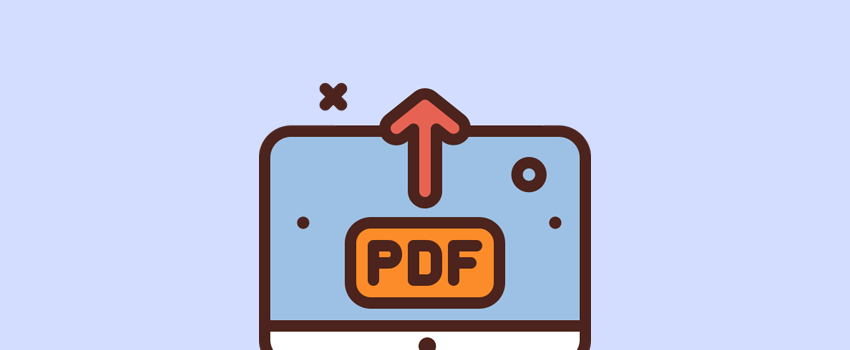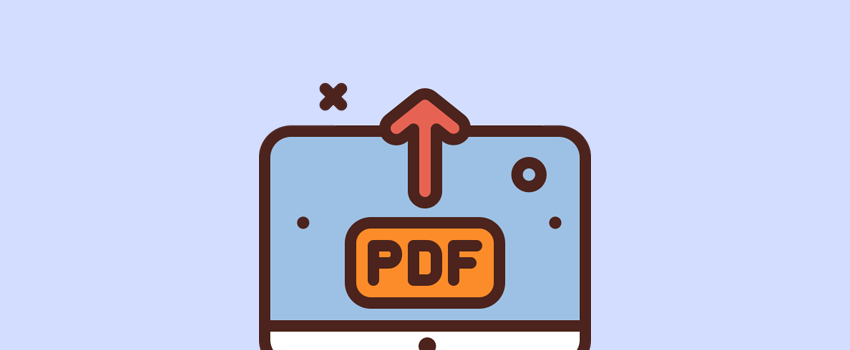
当谈到WordPress媒体类型时,大部分注意力都集中在图像和视频上。这确实有道理,但错过了您可能需要重新考虑的一种有价值且有用的文件类型——可移植文档格式 (PDF)。好消息是,将PDF文件上传到WordPress并显示它们很简单。
现在,区块编辑器对于许多WordPress网站来说都是司空见惯的,您可以更轻松地上传和显示PDF。事实上,这个过程更符合其他媒体类型,以前不是这样。但是,插件仍然可以为您执行功能,通常具有更大的功能集和实现。
在本教程的过程中,我们将向您展示如何将PDF文件上传到WordPress。如果这对您来说是一个新概念,请查看我们的第一部分,其中讨论了在您的网站上使用PDF的好处。
为什么要将PDF文件上传到WordPress
在很多情况下,PDF文件已经是一个完整的文档。它使用富文本和媒体来封装主题,因此您通常希望保留PDF的外观和阅读方式。
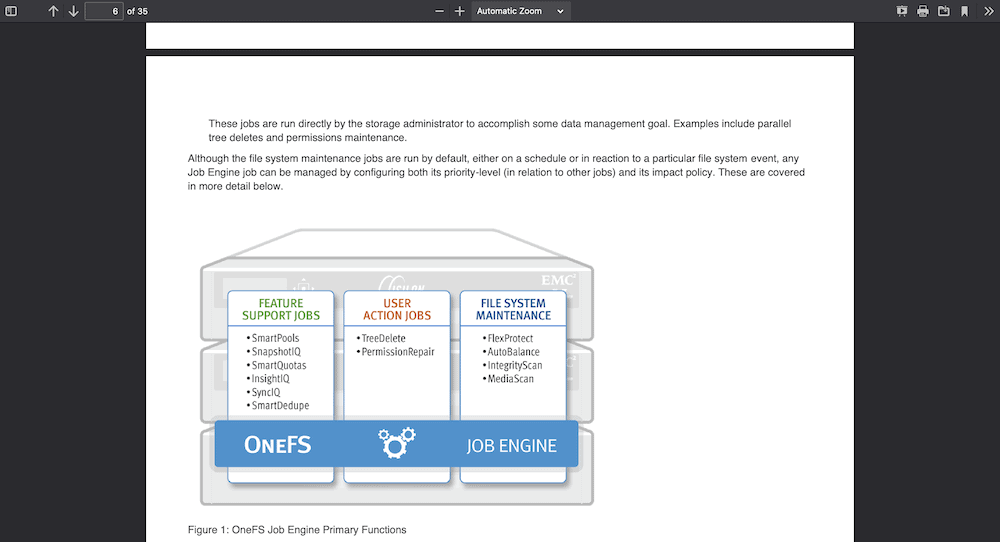
但是,如果该文件位于您的计算机上,则该文件不好。为了将其呈现给站点访问者,很容易将该PDF重新创建为您站点上的本地文章。这是可以理解的,但也有一些缺点。首先,它会占用您的时间和容量,而且您可能永远无法完全复制文档。
相反,WordPress让您可以轻松上传和显示PDF文件。有几个好处需要考虑:
- 当然,您已经拥有的那些文件将提供相同级别的价值。更重要的是,您可以按原样呈现它们,而无需附加任何复制成本或工作。
- PDF文件不再是被动文档。您可以提供与本地文章或页面一样多的交互。
- 将PDF上传到WordPress会提高效率,因为该文件可以存在于多个页面上。这意味着您不需要在其他地方复制该功能(注册表单就是一个很好的例子)。
如果您在制作物理或数字文档的领域工作 – 平面设计师、作家等 – 您可以提供PDF格式的工作样本以供下载。但是,您需要像优化其他形式的媒体一样优化该文件。
如何优化您的PDF文件以提供最佳体验
PDF文件可能是整个网页大小的10或20倍,考虑到这些文件的丰富程度,这是有道理的。因此,在您将PDF上传到WordPress之前,我们可以提供一些提示来优化您的文件:
- 排版很重要。坚持与其他内容相同的准则,并且为您的文档使用不超过两种字体。这也将有助于您的文档的一致性。
- 图像优化。请记住,PDF中的图像应该具有与网页相同的优化。这是一个您可以从PDF文件大小中删除大块的区域。
- 进行良好的搜索引擎优化(SEO)。为您的PDF编写的内容可以具有与网页相同的索引,因此您需要在文件中遵守良好的SEO做法。
作为最后一步,您应该通过优化工具运行PDF文件本身。市场上有一些——例如,ShortPixel就是一个很棒的:

一旦你有一个准备好并且精简的文件,你就可以将它上传到WordPress——而且不会超过一分钟。
如何将PDF文件上传到WordPress
在这篇文章的其余部分,我们将向您展示如何将PDF文件上传到WordPress。有两种方法可以考虑,我们将同时介绍这两种方法:
- 使用WordPress的原生功能上传您的PDF。
- 安装一个插件来帮助您上传PDF,并利用其更深层次的功能。
首先,我们可以向您展示本机方法。让我们从WordPress区块编辑器开始。
1. 将PDF文件上传到没有插件的WordPress
我们认为原生WordPress功能对于大多数想要上传PDF文件的用户来说已经足够好了。不过,有几种方法可以将您的PDF导入WordPress。例如,您可以像上传图片和视频一样上传到媒体库:
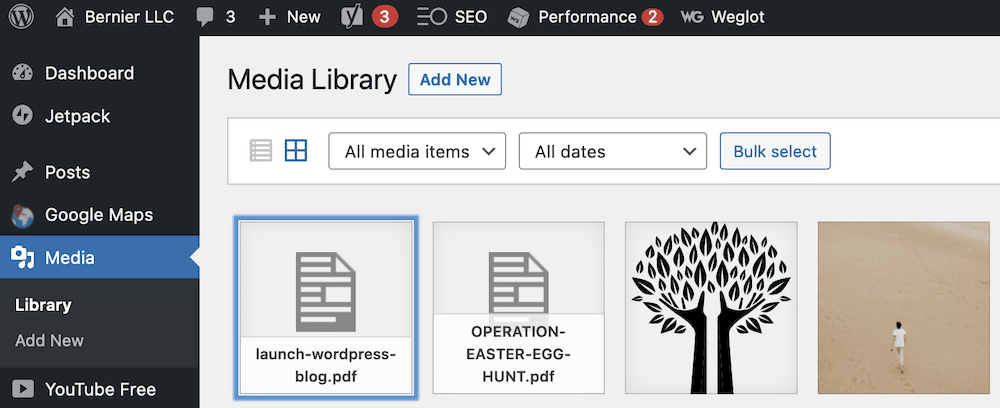
但是,如果您使用文件区块,则可以跳过此步骤并直接从区块编辑器上传:

该过程如您所料:
- 查找文件区块并将其添加到您的内容中。
- 使用上传器选择您的PDF文件。
这就是您所需要的——文件应该显示在您的内容中,此时您可以继续编写或使用选项来自定义其外观。稍后我们将对此进行更多介绍。
2. 使用插件上传您的PDF文件
当然,WordPress允许您使用插件扩展其功能,如果您想上传PDF文件,这是正确的。本机功能很好,但在某些方面受到影响:
- 与其他解决方案相比,您的文件的安全性没有相同的保护。这是因为它支持打印和下载,而没有真正的方法可以将其关闭。
- 使用无干扰的环境阅读PDF是一个不错的选择,但WordPress原生解决方案不允许这样做。
相反,您可能需要考虑一个插件。市场上有一些——EmbedPress是一种流行的:

一些用户还会使用Embed Any Document插件:

但是,我们喜欢PDF Embedder:
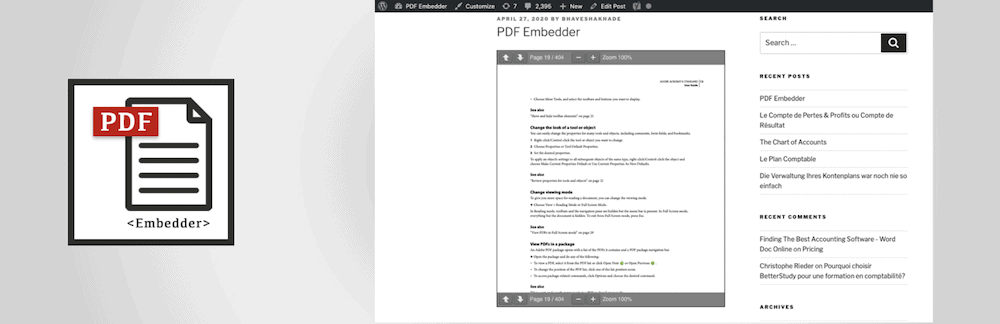
这是因为有定期更新、大量活动安装以及来自其他用户的数百条好评。更重要的是,它提供了与原生WordPress选项一样多的功能,同时填补了它所遗漏的空白。
首先,您将以与其他任何方式相同的方式安装和激活插件。从那里,您可以前往您的文章或页面,并找到一个PDF嵌入器区块:
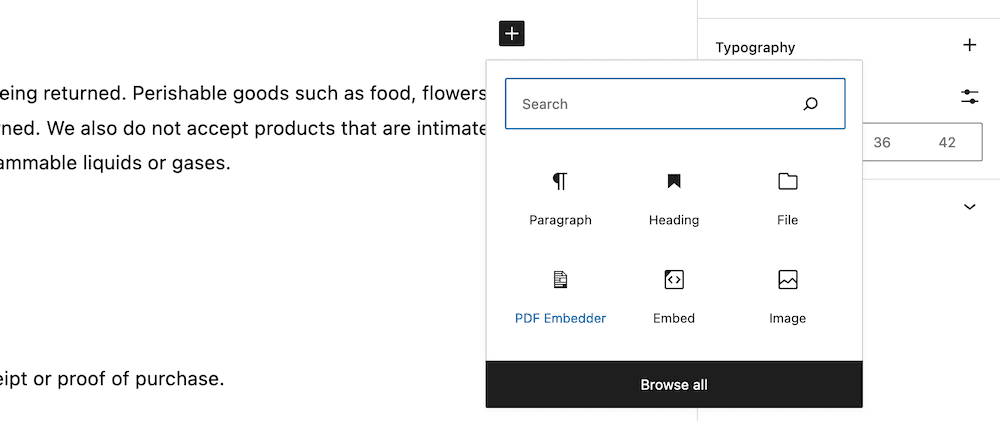
接下来,从界面打开媒体库并上传您的PDF文件:
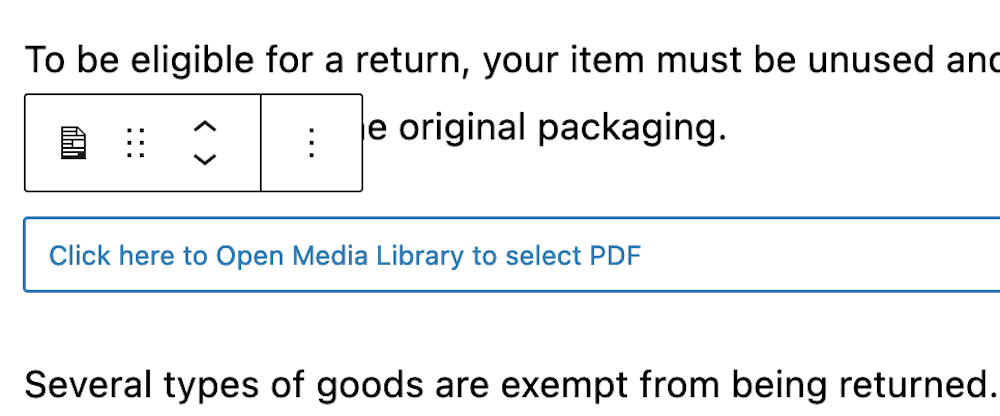
这就是您需要做的所有事情,尽管您会注意到PDF Embedder没有在区块编辑器中提供查看器的表示。但是,如果您查看预览,您会看到查看器就位:

此时,您可以在上传过程完成后继续您的其他任务!但是,您还可以做更多的事情来更好地展示您的PDF。我们接下来看看这个。
如何自定义PDF文件的外观和功能
根据您的首选解决方案,将有一些选项可用于自定义PDF查看器的外观。例如,WordPress的原生解决方案提供了少量的区块选项:
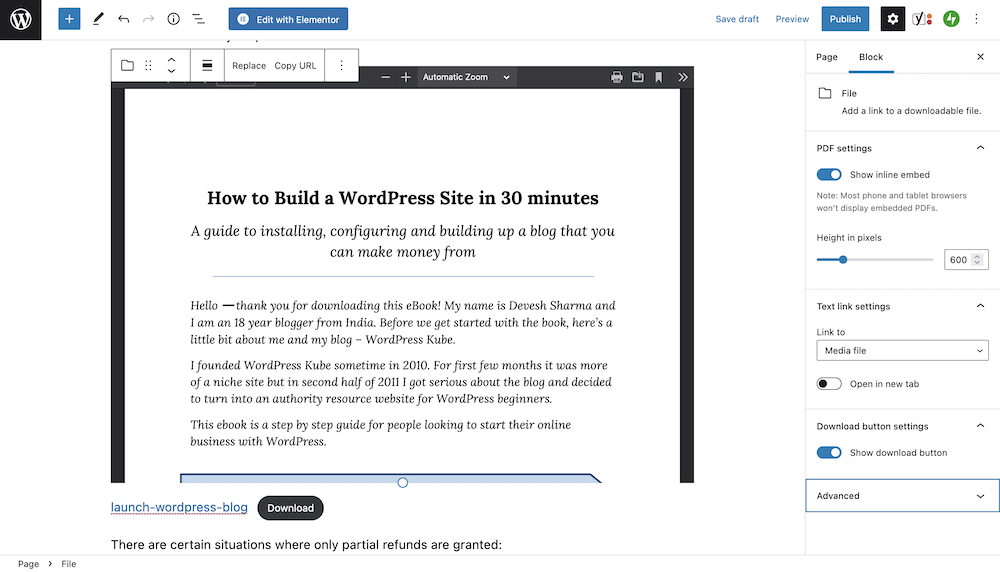
在这里,您有一个切换来完整显示内联嵌入。这有助于屏幕尺寸之间的一致性,因为大多数较小的屏幕不会显示PDF查看器。您还可以更改查看器的高度以匹配您的内容和要求。
但是,除了下载按钮之外,您无法对文件执行更多操作。WordPress解决方案是功能性的,但是诸如PDF Embedder之类的插件可以使用此功能并使用它运行。
区块编辑器中的选项不会显示太多 – 只是一些尺寸和工具栏设置。但是,设置 > PDF Embedder屏幕将为您提供更多选项,具体取决于您是否购买了插件的高级版本:
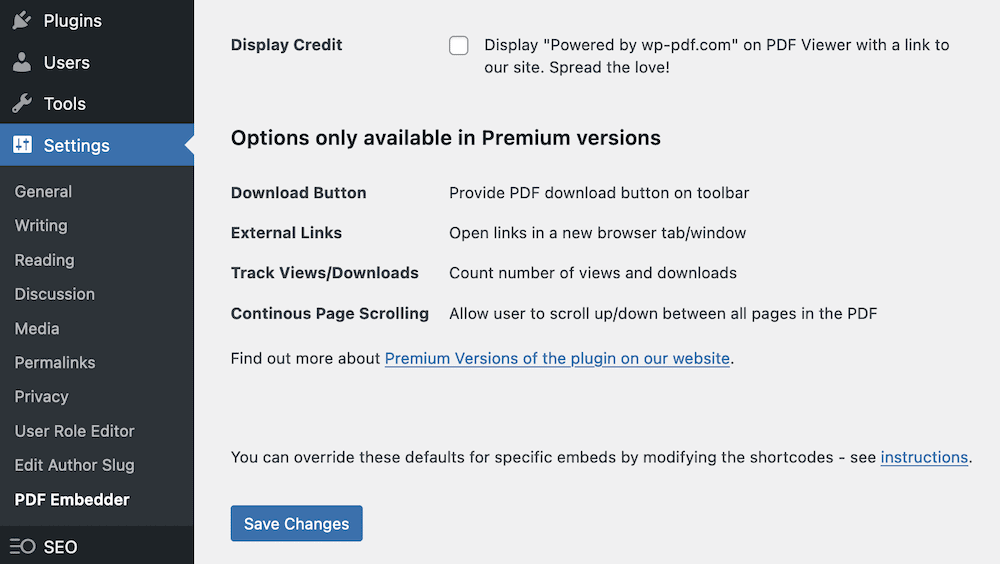
这(不可否认)为您提供了一些原生WordPress解决方案免费提供的功能,例如下载按钮。但是,您可以为您的用户获得一些进一步的“quality of life”功能。例如,您可以让他们在新选项卡中打开PDF,提供连续的页面滚动,甚至跟踪您的文件获得的视图。
如果您有大量PDF文件并且想要一种强大的方式来显示和管理它们,那么高级插件可能是一个可行的选择。
小结
当您想到WordPress媒体时,首先会想到图像和视频。然而,PDF文件可以提供丰富的交互性——就像原生网页一样。如果您手头已经有PDF文件,那么它们可能是无需太多工作即可提供新鲜内容的好方法。更好的是,WordPress提供对PDF文件的全面支持,并且可以让您将它们与其他内容内联显示。
在这篇文章中,我们研究了如何将PDF文件上传到WordPress。虽然原生解决方案很好,但您还可以安装EmbedPress或PDF Embedder等插件,为您提供更多选择。我们喜欢后一个插件,因为它的安全性和丰富的积极用户反馈。但是,无论您的选择如何,上传PDF文件并显示它们都是在您的网站上利用这些文档的好方法。